(网课)神器之——投屏
一些家长顾虑手机屏幕太小对眼睛的损害,需要使用大屏的设备上网课、看学习视频。
老母亲养娃多年,遇到的困难还少吗,哪个不能解决!
要知道方法总比困难多!
为了熊孩子们能好好上课,这点技能,老母亲不会也得会,分分钟变成科技达人
其实,家长们完全可以让孩子们在家里用电视大屏幕来打卡或者上网课啦!来来来,拿起手机,大家一起涨点姿势吧!
另外长期上网课的娃们,如果把电脑或者iPad投屏到白墙,或者幕布上,这样孩子看着白墙和幕布(而非电子屏幕),是不是想想就开心!😊
(温馨提示:投屏需要具备良好的投屏环境,包括正常的WiFi网络、具备无线投屏或镜像功能的手机、智能电视或智能电视盒子,无论哪种情况都需保证您的手机和电视处于同一WiFi环境下)
根据不同的型号、品牌的手机和不同的电视功能,投屏操作大致可分为三种不同情况。
情况一:有镜像功能的智能电视/电视盒子
步骤1:
点击电视遥控器进入“节目源(或信息源)”或“我的应用”,选择“镜像”功能,注意不同品牌或型号的电视功能名称可能不同,如“Screen Mirroring”“Miracast”等等,有的则需要在电视盒子上开启镜像功能键;
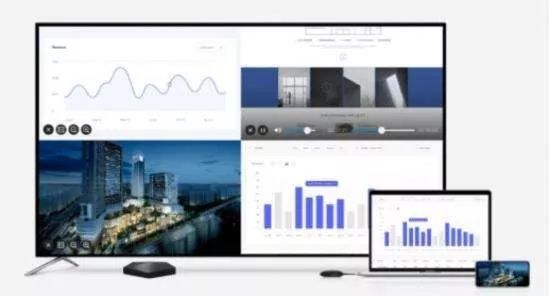

步骤2:
打开手机控制中心,开启“无线投屏”(以华为mate20手机为例);
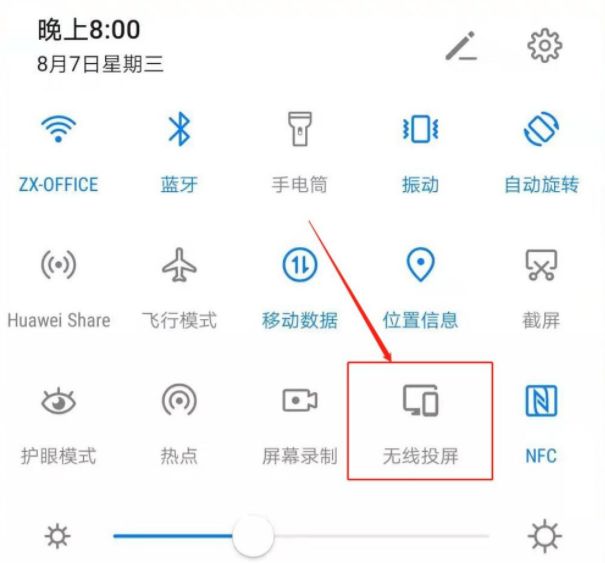
步骤3:
选择家里电视进行连接即可。
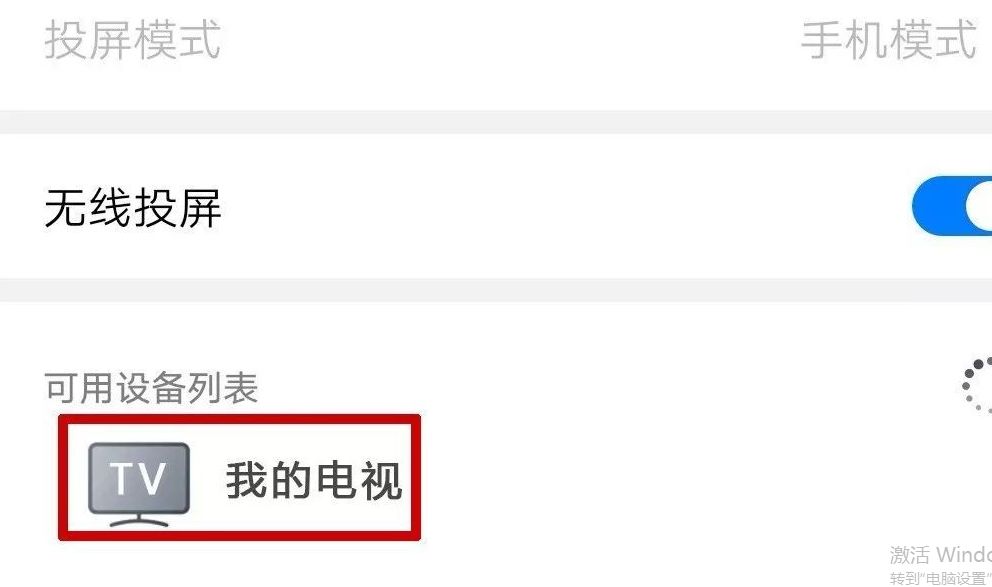

情况二:自身有镜像功能的手机(iPad都自带镜像功能)
如,苹果iOS11系统及以上自带镜像功能的手机、iPad,操作起来非常便捷,两步就OK!
步骤1:
从手机底部轻轻上滑,“屏幕镜像”就露脸儿了!

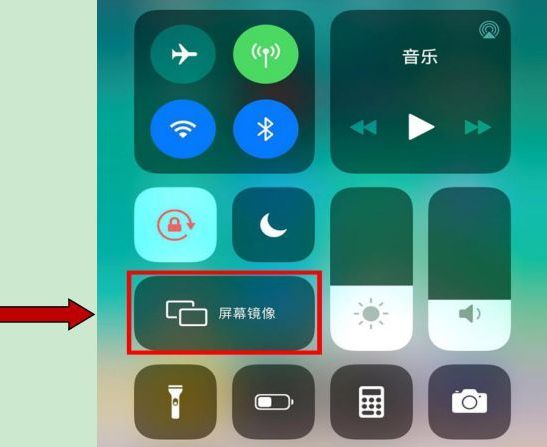

步骤2:
选择可连接的家用电视即可。



情况三:没有镜像功能?下载!
一些安卓系统手机或者平板没有镜像功能,需借助第三方投屏软件。
投屏软件一般内置的功能比较完善,比如各种影视软件集合、电视直播投屏、百度云投屏、本地应用一键投屏到电视,只要同屏器和电视配置好网络,你就可以轻松把手机里的内容投射到电视上,非常方便。
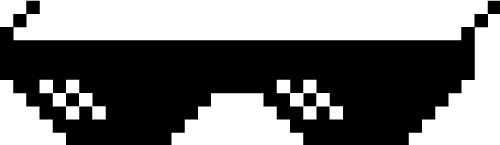


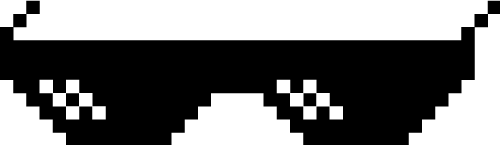
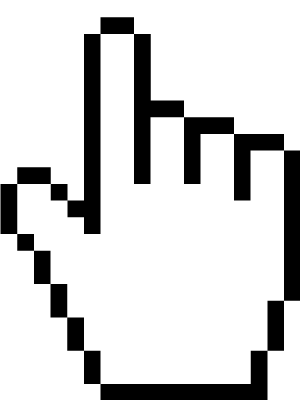
二、电脑投屏
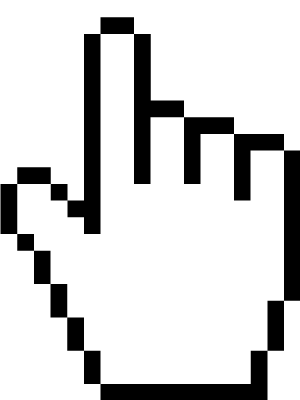
如今多屏互动已成为家庭娱乐的重要传播手段之一,用户可以借助多屏互动的功能将手机上的电视投屏到电视上播放,也可以将平板上的图片投屏到电视观看上,还可以将电脑上的内容同步至电视上……它不但可以给大家的生活带来很大的惊喜,还可以实现客厅/办公娱乐的多样化,用途所谓十分广泛,操作过程也非常简单。
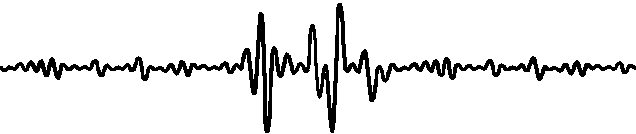
目前来说,多屏互动的精华主要就是无线推送投屏、镜像投屏,安卓投安卓,PC投射安卓,安卓投射PC,MAC投射安卓,安卓投射MAC。
哈哈哈,不要晕,操作起来很简单
那么在平常生活中,我们如何将电脑上的内容投屏到电视上呢?具体方法如下:
PC桌面镜像传输及扩展桌面
镜像投影后的音频的处理教程如下:
-
首先,在PC右下角喇叭图标-右键-选择“打开音量合成器”;
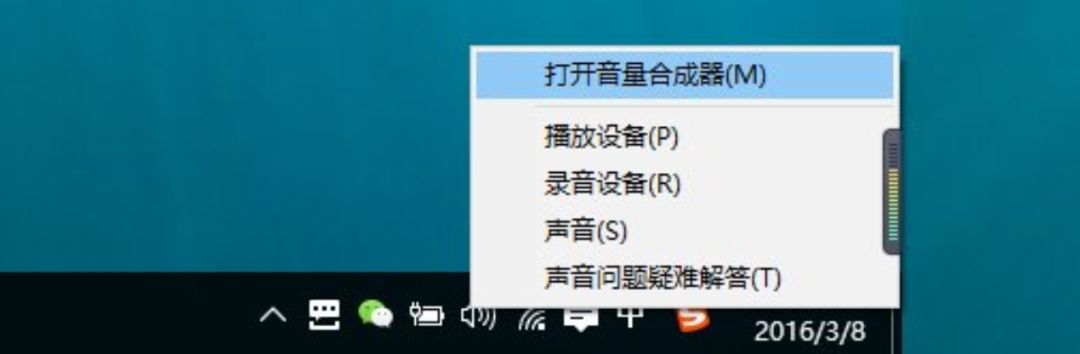
2.其次,选择电视端声卡作为默认声卡;
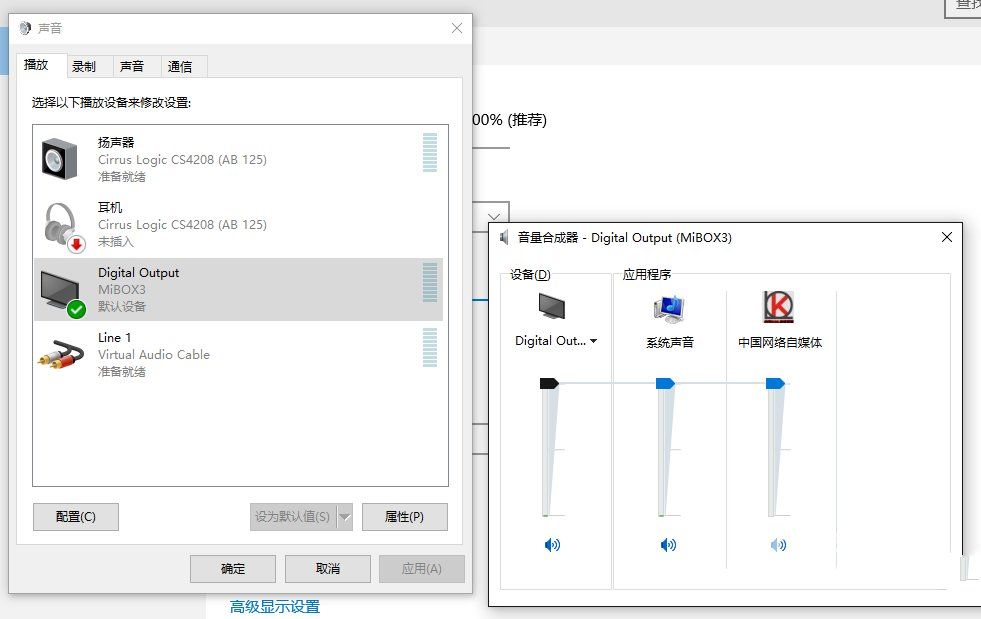
3.最后,PC音频就转换成电视机音频就完成了。
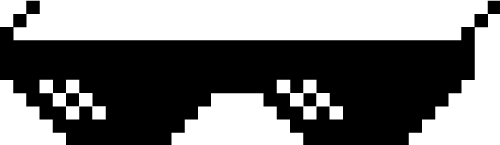
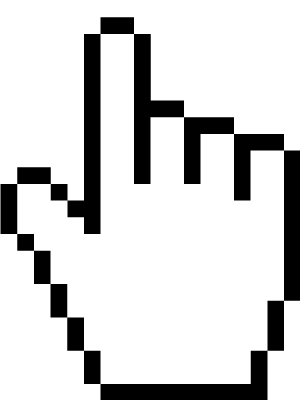
三、电脑、手机、iPad 投影到白墙或者幕布
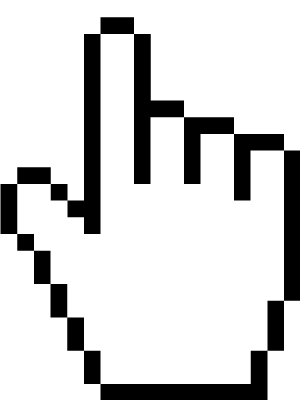

此处需要购买投影仪,具体的操作方法投影仪的说明书上有详细的图文指导,这里就不赘述啦
百度也有热心网友传了攻略可参考,不过具体需要看购买的投影仪型号哦~
手机投影:(点击链接可查看)https://jingyan.baidu.com/article/25648fc1e85517d191fd00a9.html
电脑投影:(点击链接可查看)
https://jingyan.baidu.com/article/17bd8e5263204f85ab2bb82d.html
电脑投屏效果图:
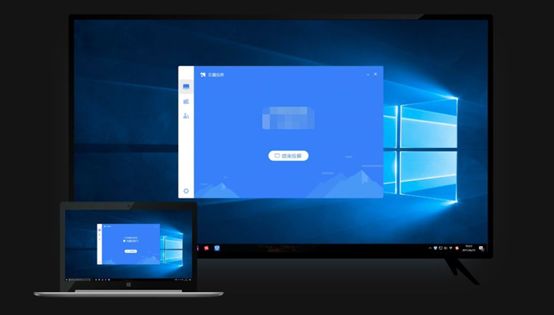
手机投屏效果图:

iPad投屏效果图:

投影仪投屏效果图:

 hellochess.cn 国际象棋充电站
hellochess.cn 国际象棋充电站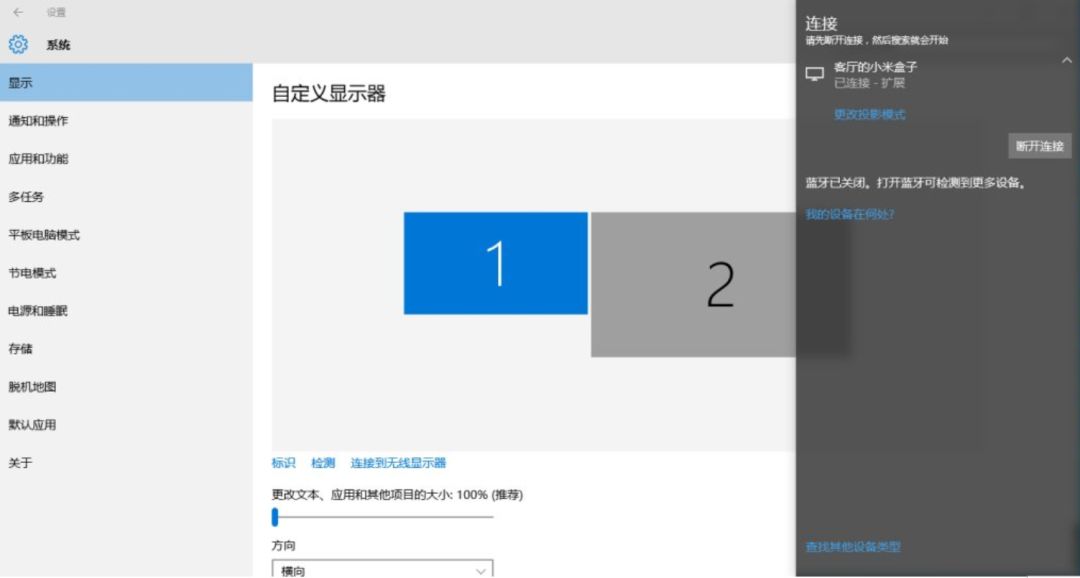
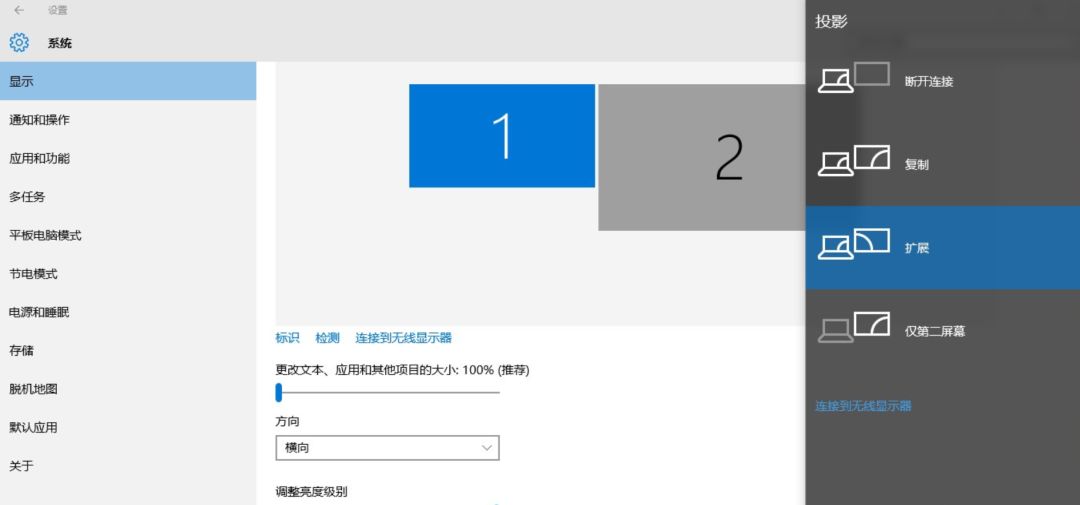








评论前必须登录!
注册